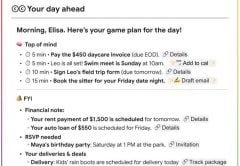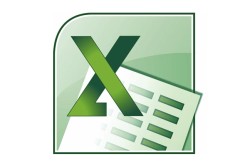
Recibimos una planilla con una serie de datos de conexiones a Internet. Una de las columnas de la planilla es la dirección IP. El problema es que en algunas direcciones desaparecen los puntos, y necesitamos que los conserve porque luego concatenamos esa dirección con otros datos.
Las direcciones IP están formadas por cuatro números de hasta tres cifras cada uno, separados por puntos. Por ejemplo, 10.107.8.122. Si escribimos este número en Excel, será tomado como texto, porque ningún número puede tener ese aspecto. Pero una dirección IP puede ser también 88.011.166.122. El problema es que este dato sí puede tomarse por un número: “ochenta y ocho mil once millones, ciento sesenta y seis mil ciento veintidós”. Si lo escribimos en una celda, Excel guardará sólo los dígitos y “guardará” los puntos de separación en el formato, como separadores de miles.
Si queremos que los datos conserven sus puntos en todo momento, tenemos que forzar la conversión a texto de los datos que Excel toma como número automáticamente; podemos aplicar la función TEXTO. Por ejemplo, si la dirección original está en la columna [B], con títulos en la primera fila, escribimos la siguiente función en una columna auxiliar:
=TEXTO(B2; “###.###.###.###”).
La función TEXTO convierte a texto un dato numérico, aplicándole un forma
to determinado. Tiene dos argumentos entre los paréntesis:
El primero es el número por convertir.
El segundo es el formato que se le aplicará al convertirlo.
En nuestro ejemplo, el formato consiste en cuatro grupos de tres cifras cada uno. Cada símbolo # representa un dígito numérico. Si algún grupo llega a tener menos de tres dígitos, el formato omitirá los dígitos “faltantes”.
Cuando se aplica esta función a un dato que ya es un texto, la función lo deja inalterable.
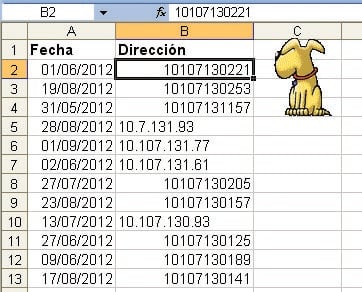
Los datos de la columna [B] son direcciones IP, consistentes en cuatro grupos de hasta tres números, separados por puntos. Cuando los grupos tienen tres cifras exactamente, Excel interpreta todo el dato como un número con separador de miles.
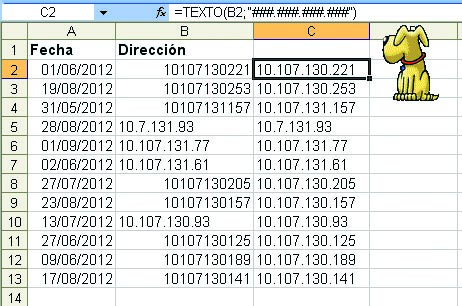
Con la función TEXTO convertimos las direcciones de la columna [B], insertando convenientemente puntos para separar cada grupo de tres cifras.